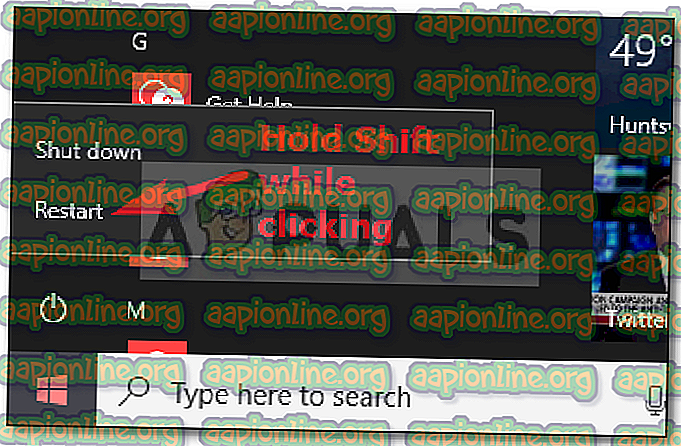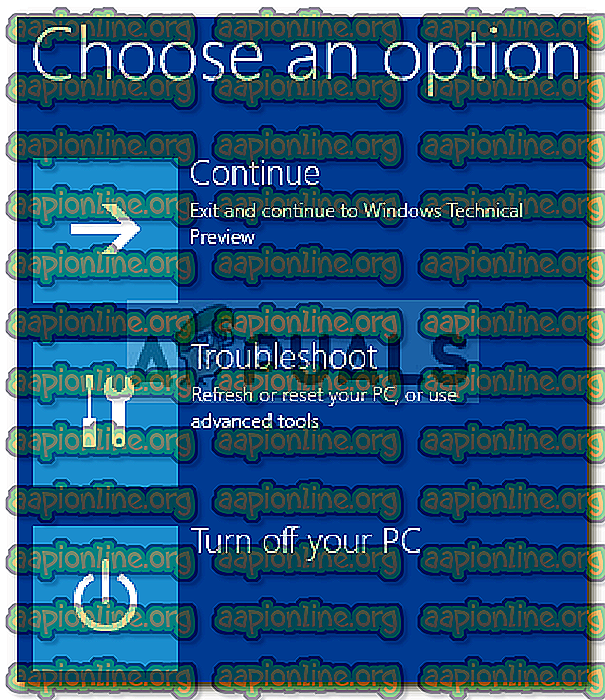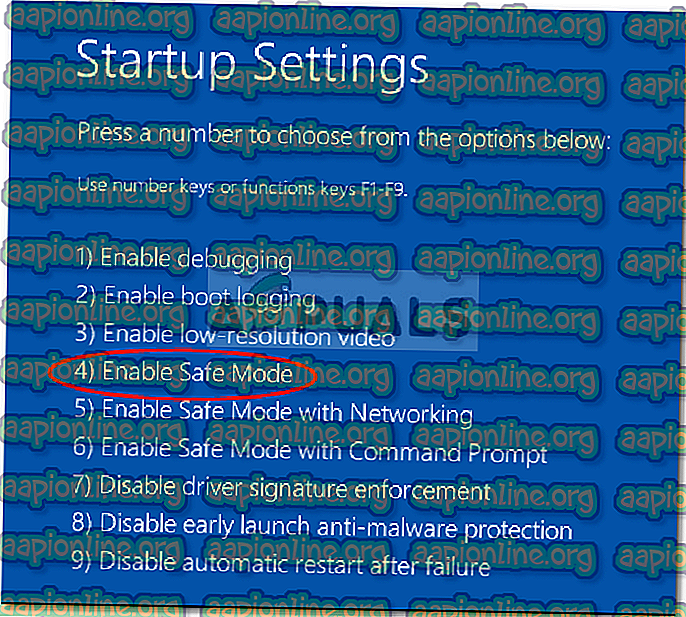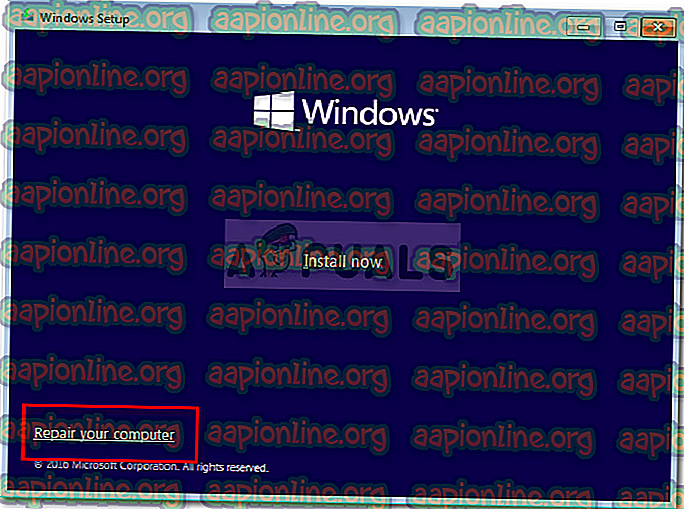Kako popraviti napako DCOM 1084 v operacijskem sistemu Windows 10
Običajno se pojavi » DCOM Error 1084 «, če ste nedavno posodobili svoj Windows, kar je lahko posledica poškodovanih sistemskih datotek ali napak v registru. DCOM (Distributed Component Object Model) je Microsoftova komponenta, ki omogoča, da COM predmeti komunicirajo med seboj. Simptomi te napake vključujejo zamrznitev računalnika; v tem primeru vas morate zaustaviti ali znova zagnati. Zamrzovanje pik kroga, medtem ko se sistem zažene, kaže tudi na to težavo. To pa je včasih mogoče rešiti tako, da ga preprosto počakamo ali znova zaženemo.
Napaka lahko kaže tudi na okvaro trdega diska; v tem primeru boste morali pogone preveriti s CHKDSK . Nekateri uporabniki so poročali, da zaradi te napake niso mogli zagnati niti svojega Windows in edina rešitev je bila, da popravijo svoj Windows.
Kaj povzroča, da DCOM dobi napako 1084?
Napaka DCOM se ponavadi pojavi zaradi -
- Poškodovane sistemske datoteke . Napaka DCOM ponavadi kaže na poškodovano OS. Če ste imeli nedavno posodobitev sistema Windows, obstaja možnost, da se je morda zmešala z vašimi datotekami, zaradi katerih se pojavlja napaka.
Ker je DCOM dobil napako 1084, se boste morda soočili z utripanjem zaslona, pogostimi zamrznitvijo ali pa se vaš Windows ne bo zagnal. Če želite odpraviti te napake, sledite priloženim rešitvam:
1. rešitev: Ponovna namestitev grafičnega gonilnika
Če se soočate z utripanjem zaslona, obstaja možnost, da je posledica te napake. Če vam to ne ustreza, preskočite na naslednjo rešitev. Reševanje tega vprašanja je precej preprosto. Do tega pogosto prihaja zaradi slabega gonilnika grafike, zato jih boste morali znova namestiti. Če želite to narediti, sledite navodilom:
- Odprite meni Start in vnesite » Upravitelj naprav «.
- Odprite upravitelja naprav.
- Tam poiščite » Adapterji zaslona « in kliknite, da ga razširite.
- Z desno miškino tipko kliknite gonilnik vaše grafične kartice in izberite » Odstrani napravo «.
- Sledite pozivom, da se gonilnik odstrani.
- Znova zaženite sistem.
Ko se sistem ponovno naloži, s spletnega mesta proizvajalca grafične kartice naložite najnovejši gonilnik grafičnih kartic in ga namestite. S tem boste odstranili poškodovane datoteke in vaš zaslon ne bo več utripal.
2. rešitev: Zagon SFC in DISM
Pri reševanju nekaterih težav je uporaba vgrajenih pripomočkov za sistem Windows zelo pomembna. Kot smo že omenili, napaka DCOM kaže večino časa na poškodovani OS, zato lahko preverjanje sistemskih datotek in servisiranje in upravljanje slike uvajanja potencialno najdejo in popravijo poškodovane datoteke v vašem sistemu.
Podrobno upoštevajte članke SFC in DISM, ki so že objavljeni na našem spletnem mestu, če želite izvedeti, kako izvajati SFC in DISM.
3. rešitev: Zagon varnega načina
Včasih je lahko tista programska oprema, nameščena v vašem sistemu, tista, ki povzroča težavo. Če želite to preveriti, boste morali zagnati sistem v varnem načinu. Varni način vam omogoča, da zaženete sistem z minimalnimi storitvami, potrebnimi za zagon, tako da lahko raziščete, ali programska oprema drugih proizvajalcev povzroča težavo. Če želite zagnati računalnik v varnem načinu, naredite naslednje:
- Pojdite v meni Start.
- Kliknite gumb za vklop in pridržite Shift, nato pa znova zaženite.
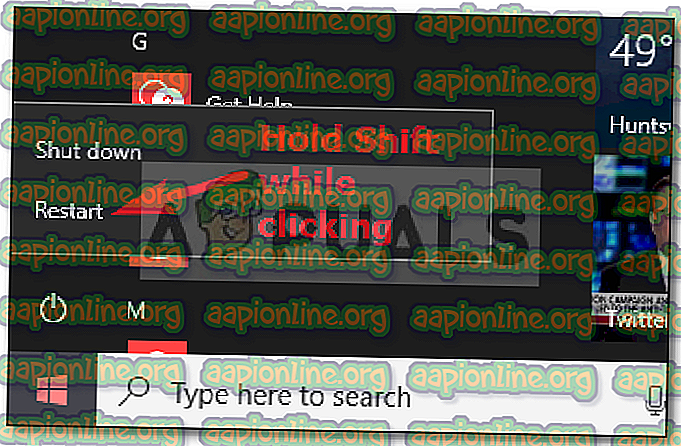
- Ko se sistem zažene, se vam prikaže modri zaslon s seznamom možnosti. Izberite » Odpravljanje težav «.
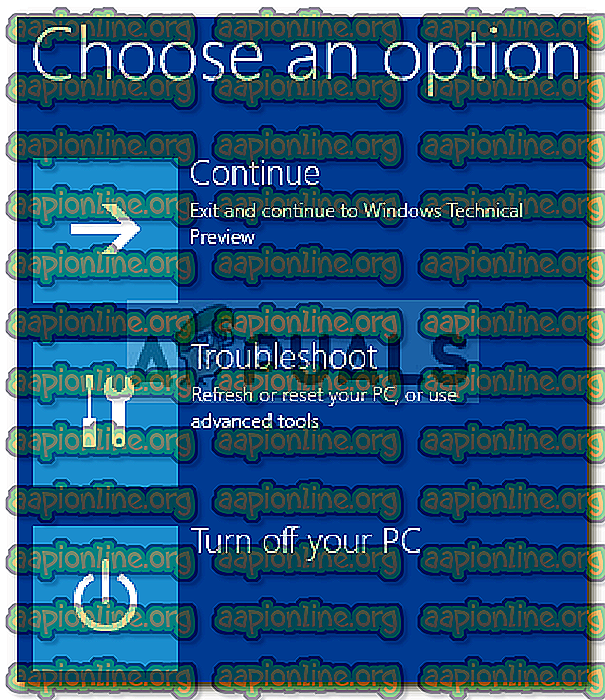
- Tam izberite ' Napredne možnosti '.
- Znotraj naprednih možnosti kliknite " Nastavitve zagona ".

- Prikaže se seznam, pritisnite F4, da zaženete sistem v načinu varnega zagona.
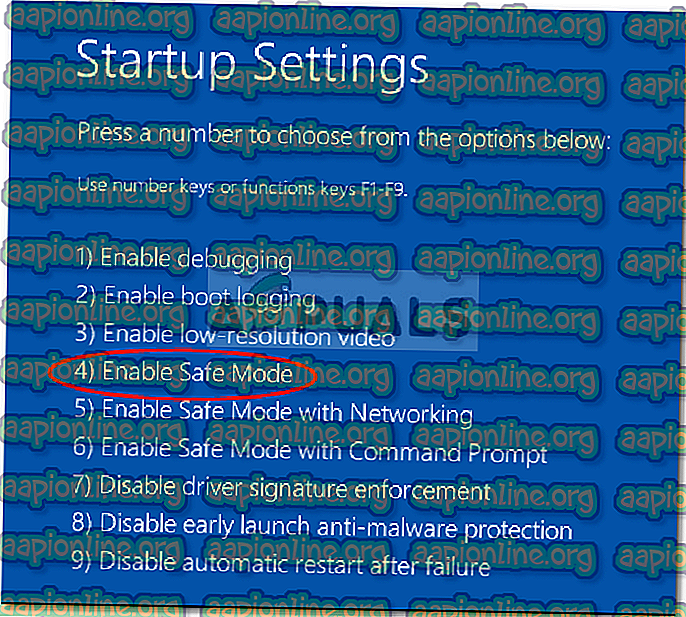
Če vaš sistem deluje brezhibno v varnem zagonu, to pomeni, da programska oprema drugih proizvajalcev posega v vaš sistem, kar povzroči napako, zato boste morali odstraniti programsko opremo, ki ste jo namestili, preden se je napaka pojavila.
4. rešitev: obnovitev sistema
Če niste našli programske opreme drugega proizvajalca, ki je odgovorna za napako, morda poskusite obnoviti sistem. Obnovitev sistema vam omogoča, da računalnik obnovite do točke, kjer določene aplikacije niso bile nameščene. S tem lahko preprosto rešite svojo napako.
Članek o tem, kako obnoviti sistem do določene točke, smo že napisali - zato se obrnite na ta članek, kjer boste izvedeli, kako obnoviti sistem dokaj temeljito.
5. rešitev: Popravite sistem Windows
Nekateri uporabniki poročajo, da je prišlo do te napake in zaradi tega niso mogli niti zagnati svojih oken, saj je popravilo njihovega sistema Windows rešilo težavo. Windows lahko popravite, ne da bi morali izgubiti svoje osebne datoteke. Tukaj je opisano, kako to storiti:
- Vstavite DVD z nastavitvami sistema Windows ali zagonski USB .
- Ob pozivu možnost » Namestitev sistema Windows « izberite » Popravite računalnik« .
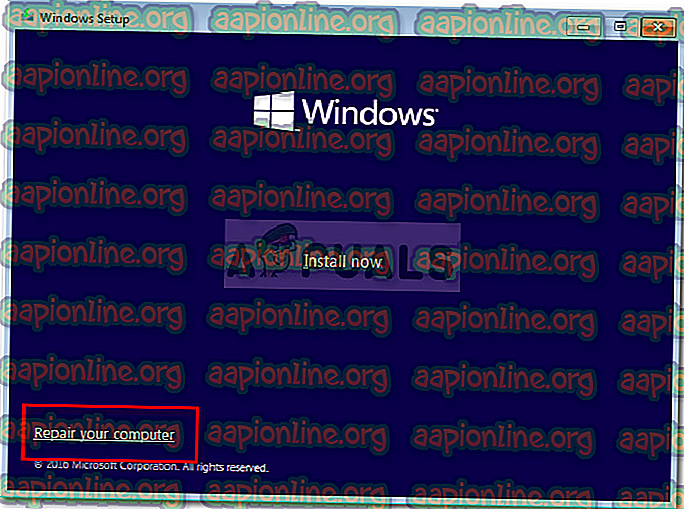
- Sledite navodilom in preverite, ali rešuje vašo težavo.